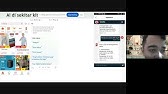00:00:00
halo halo semuanya ketemu lagi sama gue
00:00:02
igna kalau ini pertama kali kalian
00:00:04
ketemu video gua atau channel gua
00:00:06
welcome di channel ini gue bakal
00:00:08
ngebahas tutorial mengenai Excel dan di
00:00:12
video kali ini adalah bagian dari serial
00:00:14
belajar Excel dari nol episode ke-3 Jadi
00:00:17
kalau kalian belum cek episode 1 dan
00:00:19
episode 2 kalian bisa search di YouTube
00:00:20
gue dan belajar dari situ Oke jadi
00:00:24
serial belajar Excel dari namanya adalah
00:00:26
video tutorial yang kusiapkan untuk
00:00:28
teman-teman yang pengen belajar Excel
00:00:30
dari awal banget ataupun yang pengen
00:00:32
lebih mengerti Excel secara lebih detail
00:00:35
karena gua akan bahas masing-masing
00:00:36
fitur secara santai dan secara mendalam
00:00:39
Jadi kalian bisa belajar banyak dari
00:00:41
situ Oke Langsung aja jadi divideo kali
00:00:44
ini gue pengen ngelanjutin pembahasan
00:00:45
kita kita akan mulai masuk ke dalam
00:00:48
pembahasan topik mengenai rumus atau
00:00:51
formula buktinya ada beberapa hal yang
00:00:53
aku pengen jelasin ke kalian semua Jadi
00:00:56
sekarang datanya udah gua udah gua
00:00:58
tambahin sedikit supaya makin tapi dan
00:01:00
juga
00:01:00
Hai ada angkanya lah gitu ya Nah kita
00:01:04
akan bahas yang namanya rumus jadi rumus
00:01:07
di Excel itu sebetulnya simple Jadi
00:01:09
kalian bisa menggunakan Excel untuk
00:01:10
menghitung atau mengoperasikan sebuah
00:01:13
data yang bentuknya itu angka ataupun
00:01:15
teks Nah untuk mengaktifkan fungsi rumus
00:01:19
atau fungsi formula yang ada di XL
00:01:21
kalian klik dulu sama dengan jadi sama
00:01:23
dengan ini adalah kunci dari semua rumus
00:01:26
atau formula yang ada di Excel gak ada
00:01:28
rumus di Excel yang kalian nggak ketik
00:01:31
sama dengan kalian ketik dulu sama
00:01:33
dengan nah disini bisa macem-macem
00:01:36
kalian tinggal klik gini kalau sama
00:01:38
dengan gitu kalian klik cell yang kalian
00:01:41
apa namanya entah jumlahkan tak
00:01:44
kurangkan dan kita coba dulu Jadi kita
00:01:47
akan coba jumlahkan kalau jumlahkan itu
00:01:49
artinya kalian klik sel misalkan ini
00:01:51
apel harga satunya 10.000 ini muncul ya
00:01:53
ketika kalian klik sel ini dia akan
00:01:56
muncul C4 dalam warna biru itu artinya
00:02:00
dia
00:02:00
khususnya sedang menyimpan memory kalau
00:02:03
Oh sea itu sedang menyuruh gua buat
00:02:06
menambahkan atau mengurangkan ataupun
00:02:09
tergantung nanti kita kasih tahu ada apa
00:02:10
dari C4 nah tergantung nih kalian mau
00:02:13
ngapain misal kita mau menambahkan harga
00:02:15
satuan apel dan jeruk ya udah Kalian
00:02:17
pakai tanda tambah tanda tambah C4
00:02:20
ditambah dan tambah apa selnya
00:02:23
tinggalkan play-off harga jeruk Yaudah
00:02:25
klik sel di harga satuan jeruk C5 ini
00:02:28
akan muncul lagi kelap-kelip tandanya
00:02:30
saat itu sudah aktif dan c5a juga sudah
00:02:33
masuk diesel yang mau Kalian pakai untuk
00:02:36
menjumlahkan Kalau cuman cek antara
00:02:38
Harga apel dan harga jeruk itu tinggal
00:02:40
kalian entar aja Jadi kalau udah selesai
00:02:41
rumusnya klik enter nah ini langsung
00:02:43
berubah jadi Rp15.000 jadi 10.000 Tambah
00:02:47
5000 kan Rp15.000 Nah itu adalah kalian
00:02:50
cukup pakai rumus sekali ketika datanya
00:02:52
dan berubah rumusnya atau atau nilai
00:02:55
dari rumus itu juga akan berubah
00:02:57
contohnya misalkan harga jeruknya
00:02:58
bau-bau ya jadi
00:03:00
a7000 gitu nah ini harusnya berubah juga
00:03:03
kita klik enter ya kelihatannya dari
00:03:05
15000 jadi rp17.000 kerennya Excel Jadi
00:03:08
kalian bisa langsung menghitung sebuah
00:03:10
data yang berubah-ubah tanpa harus
00:03:13
melakukan apa ya perubahan secara manual
00:03:16
gitu nah ini kalau ditambah tapi selain
00:03:20
ditambah gue juga punya beberapa tanda
00:03:24
baca lainnya Kalian pasti ngerti ini
00:03:25
kalau misalkan dikurangkan Gimana kalau
00:03:26
digunakan sama seperti tadi tapi pakai
00:03:29
tanda minus dikurang c55 kalau di
00:03:34
kaliper kalian kalian pakai Tengah nih
00:03:37
gua mau mengalihkan atau mentotalkan
00:03:40
harga satuan dengan masing-masing dengan
00:03:42
jumlah stok yang tersedia juga harga
00:03:44
satuan dikali stok tersisa nah Kalian
00:03:46
pakai tanda bintang yang bentuknya
00:03:49
bintang itu ada dianggap Sangkala panco
00:03:51
kalian mesti Swift delapan tanda bintang
00:03:54
Seperti ini ya dikalikan dengan misalkan
00:03:56
B4 stok tersisa nah Rp10.000 kali 10
00:04:00
sibuk itu kalau untuk perkalian kalau
00:04:02
untuk pembagian gimana misalkan
00:04:04
pembagian contoh deh harga satuan Gue
00:04:06
bagi status bisa gitu ya contohnya nih
00:04:08
jadi sama C4 Kalian pakai tanda garis
00:04:12
miring itu yang ada di biasanya di bawah
00:04:15
tanda tanya untuk cepat dibagi dengan B4
00:04:20
jadinya 10.000 10.000 itu fungsi simpel
00:04:23
dalam excel jadi ada kita bebas ada sama
00:04:26
dengan ada tambah ada minus atau
00:04:28
pengurangan ada bintang buat
00:04:30
perkalian.dan ada garis miring buat
00:04:32
pembagian nah berikutnya gua mau
00:04:34
menjelaskan soal rumus-rumus sederhana
00:04:36
yang kalian masih tahu kalau kalian itu
00:04:38
pengen bisa Excel itu Enggak gua udah
00:04:41
bikinnya ada beberapa pertanyaan jadi
00:04:43
kalau kita punya data simpel seperti ini
00:04:45
kalian bisa menggunakan lima rumus yang
00:04:48
simpel banget yang kalian bisa tahu dan
00:04:51
itu gampang banget kok mengingatnya Jadi
00:04:52
kalau kalian ingin mencari jumlah-jumlah
00:04:55
apapun yang on jumlah data mau jumlah
00:04:58
murid di kelas mau juga
00:05:00
enggak apalagi ini stok tersisa misalkan
00:05:03
gampang banget jadi rumusnya adalah sama
00:05:05
dengan Sam qwerty ya kemudian buka
00:05:10
kurung ini jangan lupa kalau kalian
00:05:12
pakai rumus yang ada di Excel supaya dia
00:05:15
tahu Oh udah selesai kemudian kalian
00:05:18
sekarang mau masukin data mana aja sih
00:05:20
yang kalian minta Excel buat jumlah ke
00:05:24
anda tahu mau kalian operasikan
00:05:25
menggunakan rumus gitu nah buat buat
00:05:28
fungsi save ini caranya dibuat kalian
00:05:31
bisa Klik satu-satu misalkan Oh kalian
00:05:33
mau menjumlahkan cuman Apel Anggur dan
00:05:36
semangka jadi klik 10 ini 10 kemudian
00:05:40
koma stok anggur korma dan semangka gitu
00:05:45
Jadi kalian koma pilih sel yang lain
00:05:46
koma pilih sale lain dan seterusnya
00:05:48
jangan lupa tutup kurung tutup kurung ni
00:05:50
artinya rumus kalian sudah selesai gitu
00:05:52
nah udah muncul adalah 10 25 dan 10
00:05:59
kayak gitu deh
00:06:00
Wah kalo misalkan Kalian mau mengedit
00:06:02
atau mengubah rumus yang tadi kalian
00:06:04
masukkan atau formula kalian masukkan
00:06:06
kalian bisa Klik dua kali disini jadi
00:06:08
dia akan berubah seperti ini atau kalian
00:06:10
bisa Klik kemudian pencet F2 Nah jadi
00:06:14
dia akan mengaktifkan lagi fungsi
00:06:15
rumusnya contoh gua mau nggak mau cuman
00:06:19
32 doa tapi gua mau Sam semua stok
00:06:21
tersisa nah cara kedua adalah kalian
00:06:24
tinggal klik apel tapi kemudian ditahan
00:06:27
nih Klik kiri Mouse kalian sampai ke
00:06:29
bawah kemudian di tutup kurung jadi dia
00:06:32
akan menjumlahkan dari B4 sampai dengan
00:06:35
delapan itu cara bacanya nih kalau
00:06:36
terdapat tanda titik dua seperti ini
00:06:39
kalian akan minta Excel untuk
00:06:40
menjumlahkan data dari B4 sel dari B4 ke
00:06:43
b8n 70 itu adalah fungsi-fungsinya
00:06:50
kemudian rata-rata lainnya juga
00:06:53
rata-rata penting banget kalian pasti
00:06:54
akan gunakan banyak perhitungan
00:06:56
merata-ratakan sebuah data rumah siapa
00:06:59
gampang
00:07:00
ini benar-benar bahasa Inggrisnya
00:07:03
rata-rata yaitu everage caranya juga
00:07:05
sama Jadi kalau misalkan Kalian mau cuma
00:07:07
merata-ratakan beberapa data tertentu
00:07:08
klik koma klik koma clickcomm enggak
00:07:15
15.00 atau kalau semuanya sama tadi
00:07:18
frich buka kurung Blok aja nih
00:07:22
Hai tergolong hidup jadi rata-rata itu
00:07:27
sama dengan efek rumah Iya gue Tulis
00:07:29
disini nah berikutnya kita mau
00:07:32
menghitung banyaknya jenis buah jadi
00:07:34
enggak masalah nih mau satu buah stoknya
00:07:36
mau 10 2510 Dan lain-lain intinya adalah
00:07:39
kalian menghitung Berapa banyak sih buah
00:07:42
yang beda-beda ini gitu ya jadi rumusnya
00:07:45
untuk menghitung banyaknya sebuah data
00:07:47
bukan jumlahnya tapi banyaknya Ada
00:07:49
berapa macam sih bedanya gitu kalian
00:07:52
bisa pakai hanya tahun
00:07:54
Hai nah ini ada dua ada kaum dan juga
00:07:57
conkey bedanya adalah kalau conceit user
00:08:01
account dengan ya kalau kita pakai
00:08:05
Pakaikan buka kurung a kalian bisa
00:08:08
menghitung banyaknya data yang bentuknya
00:08:11
angka jitu jikalau teks gak kebaca tapi
00:08:13
kalau kalian isinya angka itu kebaca
00:08:15
jadi sahabat kalian blog juga seperti
00:08:18
ini nah lima artinya Kenapa lima jadi
00:08:21
dia bukan menjumlahkan tapi dia
00:08:22
menghitung ada satu ada dua ada tiga ada
00:08:25
empat ada lima gitu Jadi itu adalah cara
00:08:29
menghitung banyaknya data dalam hal ini
00:08:31
banyaknya jenis buah sama kalau misalnya
00:08:33
mau menghitung banyaknya murid gitu ya
00:08:36
misalkan bisa nah gimana kalau kita
00:08:38
menghitungnya bukan stok tersisa tapi
00:08:40
nama buah kita coba ya Ini bukan pakai
00:08:42
count tapi count Hei Jadi ini mau dia
00:08:46
Isinya angka mode isinya text intinya
00:08:48
kalian akan meminta Excel untuk
00:08:50
menghitung Berapa banyak Data yang ada
00:08:52
di rancang kalian blog
00:08:54
Hai ini coba kita pakai nama buah itu
00:08:57
enggak nyangka ya kalian juga munculnya
00:09:00
5 tapi kalau kalian pakai kemudian
00:09:03
pakaiin nama buah ini dari 55 data ini
00:09:10
enggak ada sama sekali yang bentuknya
00:09:11
angka jadi itu semoga Menjelaskan ke
00:09:16
teman-teman Jadi tergantung kalau count
00:09:18
ruang itu buat yang datanya angka kalau
00:09:20
Carey atau kontak gitu ya itu buat dan
00:09:24
tak mau dia Angka audio teks dan
00:09:25
lain-lain nah kemudian kalian pengen
00:09:28
tahu nih Apa sih stok paling tinggi gitu
00:09:30
ya Atau mungkin harga paginya juga harga
00:09:35
Panji ini harga paling rendah oke nah
00:09:41
harga paling tinggi atau data paling
00:09:43
tinggi sama gampang banget pakai sama
00:09:45
dengan kemudian rumusnya adalah Max Max
00:09:47
itu ya maksimum gitu ya ini juga sama
00:09:50
kalau kalian mau lihat Max dari data 5
00:09:53
nya kalian Bro
00:09:54
halo dicoba
00:09:56
ya udah cepet pulang Rp20.000 Kenapa
00:10:00
Rp20.000 karena Max itu Mencari angka
00:10:03
atau data tertinggi itu atau terbesar ya
00:10:06
Tergantung cara kalian mendefinisikannya
00:10:08
dari sebuah renceng kalian blog jikalau
00:10:10
ini yang kalian blog pastinya paginya
00:10:12
Rp20.000 muncul Rp20.000 terakhir harga
00:10:16
paling rendah ini juga sama kebalikannya
00:10:18
rumusnya sama = Min seru bukan sama tapi
00:10:22
mirip mint buka kurung sama Blok aja
00:10:25
data yang mau Kalian cari data terendah
00:10:28
atau harga terendahnya tutup kurung lagi
00:10:30
namun 5000 Kenapa karena dari lima data
00:10:33
ini yang paling rendah adalah yang
00:10:35
harganya 5000 gitu Jadi ini semoga
00:10:40
semoga menjawab buat teman-teman kita
00:10:43
belajar di video kali ini adalah Gimana
00:10:46
caranya mengoperasikan rumus sederhana
00:10:48
tadi pakai = C4 plus C5 misalkan atau
00:10:52
sempat kurang kelima dan seterusnya ada
00:10:55
tambah minus
00:10:56
Hai kali bagi gitu Teh sederhana dan
00:10:59
juga kita belajar rumus simple yang
00:11:00
kalian mesti tahu ketika kalian belajar
00:11:02
Excel jadi ini gue yakin Pasti kalian
00:11:05
akan pakai rumus ini dalam mau kerja
00:11:07
kalian petugas kalian ketika kalian
00:11:09
menggunakan Microsoft Excel Oke kurang
00:11:12
lebih tajam video buat xo3 semoga
00:11:15
membantu menjelaskan buat teman-teman
00:11:17
semua kalau kalian suka dengan santai
00:11:20
seperti ini klik like kalau kalian ada
00:11:22
pertanyaan atau ada komen ada ide lain
00:11:25
kita mau bahas apa di episode berikutnya
00:11:27
silahkan komen di bawah dan juga
00:11:29
pastinya subscribe supaya kalian gak
00:11:31
ketinggalan konten-konten video tutorial
00:11:33
Excel yang lain ok segitu aja dari gua
00:11:35
igna tangki semuanya bye